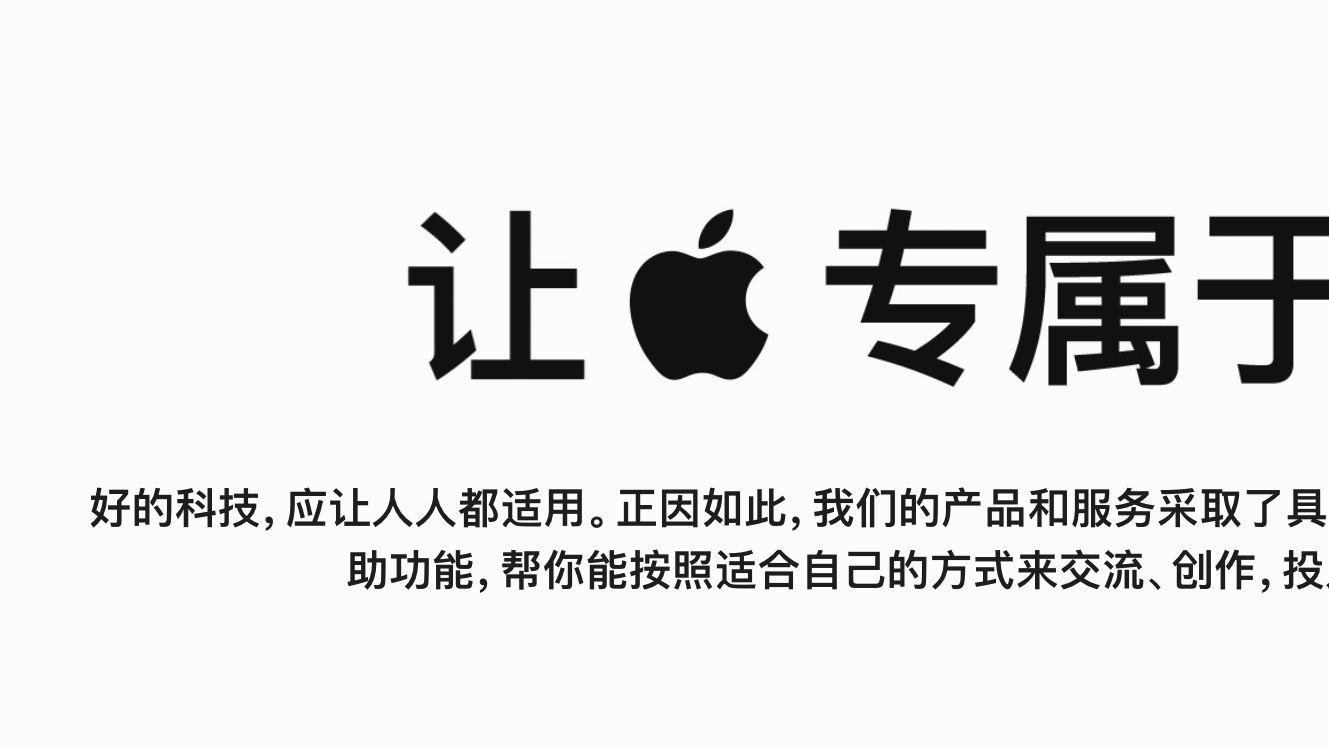機不離身已經成爲現代人的日常,而且手上的iPhone 基本上就是每個人的小電腦,處理公務、回複訊息都可以直接用它來解決,所以要如何讓你的iPhone 用起來更快、更有效率呢?這篇內容將分享10 個iPhone 技巧,還不知道的朋友就在2024 年一起學起來吧!

效率!效率!效率!如何讓你的iPhone 手機用起來更有效率呢?將這些小技巧學起來,可以更快速地完成日常的任務、也可以減少重複執行的操作,這樣子也能節省手機螢幕的時間,手機電量也可以用更久,一起來看看這些技巧你都會了嗎?已經學會的朋友,也別忘了要分享給身邊朋友,讓大家一起學起來!
► 善用SpotlightiPhone 手機的「Spotlight」功能,是一個內建的搜尋工具,它可以幫你搜尋手機裏的內容,不管想要找App、聯絡人資料、Email、照片等等,或者網頁搜尋、地圖資訊,甚至加減乘除的計算內容、彙率換算等等,只要透過Spotlight 就能迅速找到。

如何開啓iPhone Spotlight?
方法一:在iPhone 主畫面的下方,有一個「搜尋」功能,點它就可以輸入要查詢的資訊。
方法二:在iPhone 主畫面的螢幕,直接「往下滑」,也能快速叫出Spotlight。

iPhone 有一個「替代文字」的實用功能,你可以幫自己建立一些常用字辭的快捷字,例如:輸入替代文字「22」,系統就會出現「我肚子餓了」,可以加速回複訊息、撰寫郵件的速度。

如何設定操作:設定> 鍵盤> 替代文字

在iPhone 手機上,當你需要輸入數字或符號的時候,你會怎麽做?先按一下「123 」鍵,輸入完後再按一下「輸入法」鍵嗎?只要透過以下方式操作,就可以不用重覆點擊切換,系統會自動切回原本的輸入法,方便你繼續輸入。
操作方式:
長按「123」鍵> 把手指滑動到想要輸入的數字或符號
放開手指> 系統就會直接切回原本的輸入法介面

爲了要節省在手機上輸入訊息、回覆信件的時間,也可以直接透過語音輸入來達到更快速的方式,另外,只要升級到iOS 17 版本後,使用iPhone 內建「訊息」app 的「語音訊息」 ,語音會直接顯示逐字稿,也可以加速語音訊息的播放速度,回覆訊息就可以更直覺,不用再自己慢慢輸入。
►自定義「控制中心」把自己常用的工具,放在iPhone 的「控制中心」裏,有需要的時候,只要從手機右上角滑出來,馬上就能使用。

如何新增/刪除控制中心的工具?
操作方式:開啓「設定」app > 選擇「控制中心」,選擇要在控制中心出現的工具。

要控制手機音量大小聲,除了直接長按手機左側的實體鍵之外,也可以從控制中心中調整,但是,還可以單手就快速調整音量聲音,怎麽做?
操作方式: 先按一下音量實體鍵,就可以看到音量控制項,想要大聲還是想要變小聲,直接快速往上、或往下滑。

透過iPhone 的輔助使用功能,可以把那些常用的功能,設定成透過手機背板「點兩下」、「點三下」快速開啓指定的工具,像是系統裏的手電筒、主畫面、截圖等功能,也可以設定成快速開啓某個捷徑功能,像是小編常用手電筒、相機功能,就設這兩個工具。

去哪裏設定點兩下/點三下?
操作方式:開啓「設定」app > 選擇「輔助使用」> 「觸控」,選擇背面輕點出現的工具。

iPhone 手機的虛擬鍵盤隱藏一個「隱藏式的觸控板」(Hidden Trackpad),只要長按鍵盤上的空白鍵,鍵盤就會變成觸控板模式。這時候手不要離開觸控板,就可以快速移動遊標的位置,不管是在iMessage、備忘錄、郵件都可以用,手放開,就會變回虛擬鍵盤。

另外,在觸控板模式下,你用另一個手指輕點鍵盤一下,就會開啓選擇內容範圍,繼續移動原來的手指可以擴大或縮小選擇範圍,很適合處理長內容的情況。

進入系統的多層選單後,想要快速回到最開始的選項,只要「長按」目前選單,它就會跳出來你可以選擇快速返回的路徑,像是直接跳回設定頁面,就不需一層一層點回去。

另外,在iPhone 任何可以滑動的頁面,像是網頁、備忘錄清單、照片等等,想要快速回到最頂端,只需要輕點螢幕頂部即可。

在iPhone 上拍攝截圖後,直接「長按」截圖> 即可快速選擇要分享的對象!不用再到照片裏,選擇照片再按分享。

進入iPhone 主畫面,可以從螢幕底部向上滑動,就會看到所有已開啓的應用程式,將App 預覽畫面向上滑動,就可以關閉App,如果想要一次關閉多個App,只要出動兩支、三支手指動,就可以一次關閉兩個或三個App。

iPhone 的介面設計,讓使用者可以非常直覺地操作,所以就算不知道這些小技巧也可以很順暢地完成想要做的事情,不過把這些小技巧學起來,不僅可以減少不必要的重覆操作、節省更多操作時間,而且還會讓其他朋友,覺得你的iPhone 用起來特別流暢。